相信很多人做PPT的速度都比较慢,从新建一个空白PPT开始,再到排版设计,需要耗费大量的时间,下面就来教你这6个技巧,你也能快速做出精美的PPT。

01.一键禁止动画
最近,有很多小伙伴向我求助,问我怎样才能快速批量删除PPT里的动画。因为在汇报总结和演讲时,PPT播放动画比较卡,太耽误时间,但是一页页删除动画,太费时间了,有没什么好的解决办法?
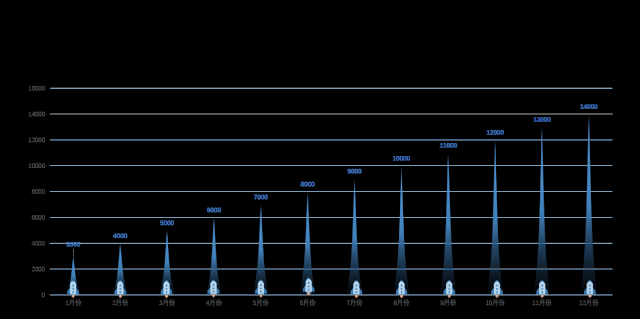
其实动画禁止只需一步,在【设置幻灯片放映】中,勾选【放映时不加动画】,一键就能禁止动画!
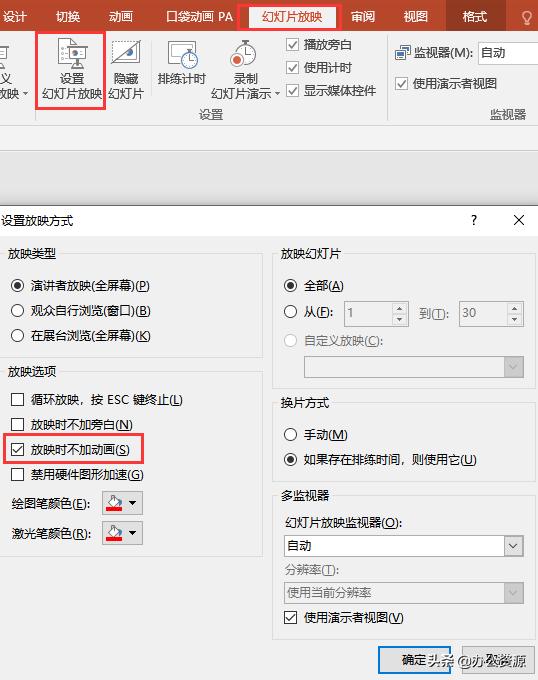
02.快速对齐工具
我们在排版设计PPT过程中,经常会对一些图片、文字等进行对齐之类的排版操作。
相信很多人都是这样操作的,一点点徒手对齐......
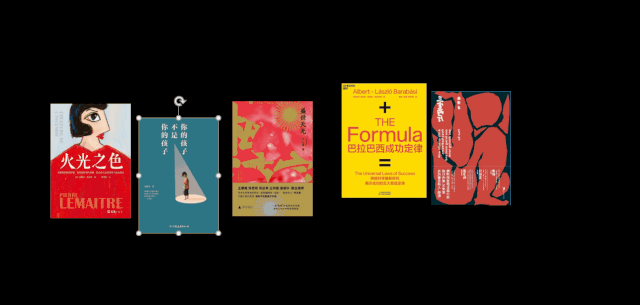
内容很少,你还可以这么操作,但是内容过多,对齐也不是一件容易的事情,如何掌握快速对齐的诀窍呢?
其实,这个时候只要借助对齐工具,就能轻松搞定,全选所有图像,点击【排列】,选择【对齐】,想怎么对齐就怎么对齐!
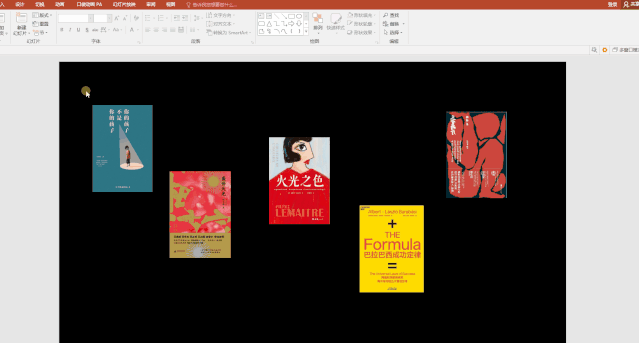
03.快速刷格式
在PPT中,我们经常要为使用的元素设置为统一的效果,在设置好一个元素的效果后,如果想要把效果复制到其他形状中,你会怎么做?
一遍遍的重复设置吗?这可就太浪费时间了,用格式刷,一秒搞定!选中设置好的元素,双击【格式刷】,接着一个个单击未设置好的元素,瞬间格式统一。
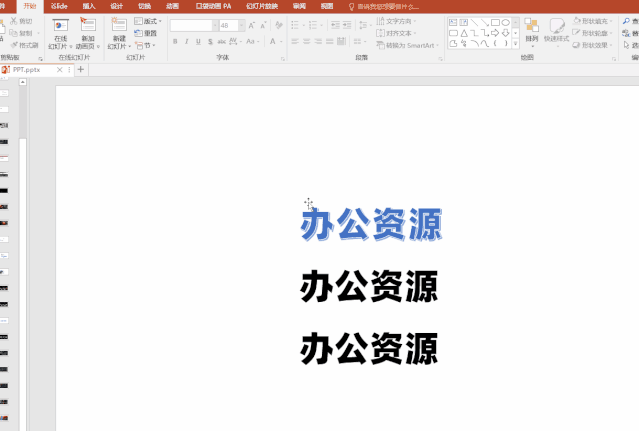
除了刷文字外,也可以刷图形。
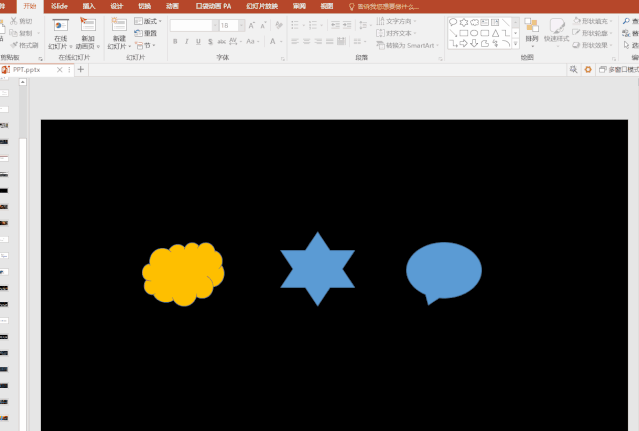
04.快速排版
很多人在排版的时候,习惯性的用手一个个拖拽,花时间不说,到最后排出来的效果也不尽人意。
其实呢,只需要用SmartArt,就能一键转换排版!看下图:
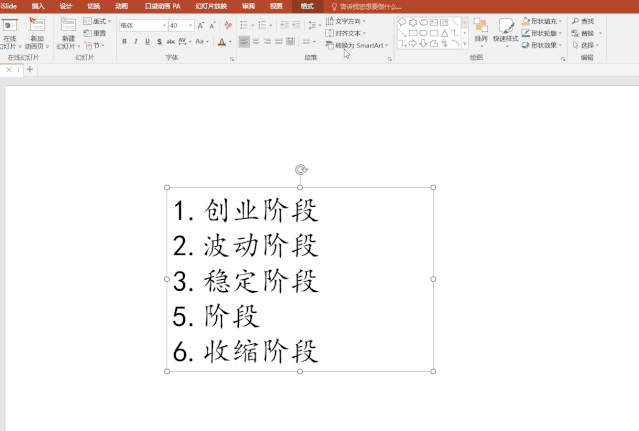
你还可以随意选择更多其它SmartArt图形。
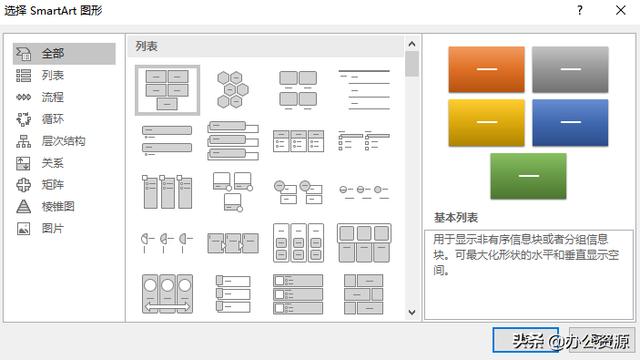
05.一键替换字体
大家在做PPT的时候,一定会发现PPT默认的字体是等线,有时候即便是修改了默认字体,做完却发现你选的字体领导不喜欢,要你一下子替换字体,你该怎么办?
一页页的改,手都要废了吧?其实,只需要PPT中的【开始】菜单栏中的【替换】——【替换字体】,一种字体瞬间就能变为另一种字体!
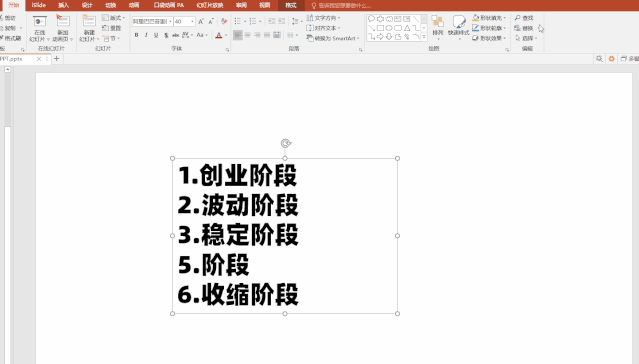
06.套用PPT模板
如果你不想做PPT,那就直接套用模板吧,简单又快捷。我们进入办公资源网,这里有海量的精品PPT模板,只需在顶端的搜索框中输入关键词。
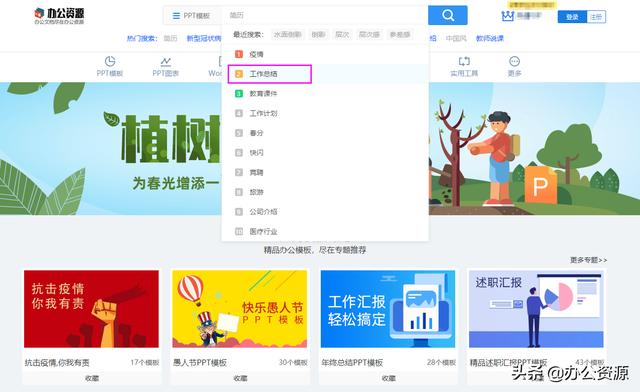
然后下方将会匹配出你需要的模板,看中哪个PPT模板了?用鼠标触碰上去,再点击【立即下载】,这份模板就属于你啦。
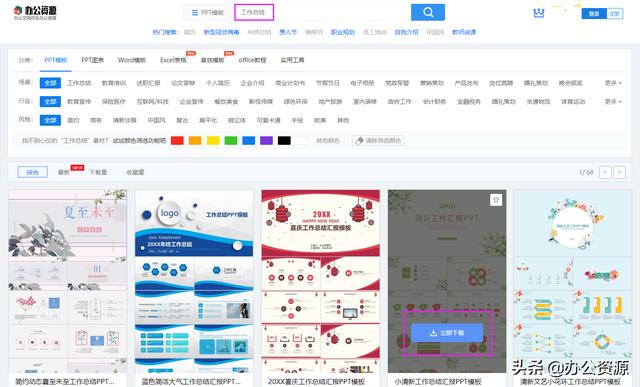
你也可以点击PPT模板封面,就能查看详情啦,可以看到每一页的内容,以及模板的页数和文件大小。这些模板都是可以直接套用的。
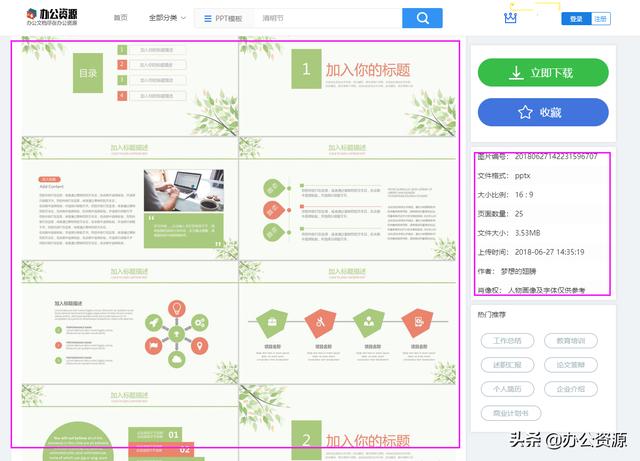
上面这6个PPT技巧,你掌握了吗?最后再赠送每一位朋友100套精品PPT模板。
领取方式
1.点击我的头像找到私信;
2.发送私信:“100”即可获取。
函数)

...)
分解字符串)











)



)